Teste rápido.net é uma ferramenta útil para administradores e entusiastas de servidores Linux, pois os ajuda a testar rapidamente ping, largura de banda e outras informações de rede no conforto de um site. Ainda assim, por mais que seja o site Speedtest.net, não é muito útil se você estiver tentando testar a conexão à Internet de um servidor remoto e não tiver acesso a um navegador da web.
Apresentando o Speedtest-cli: é um utilitário de linha de comando que permite executar o Speedtest a partir do terminal Linux. Ele faz tudo o que o site Speedtest faz, mas com argumentos de comando do Linux. Para instalar este software, você precisará da versão mais recente da linguagem de programação Python.
Instale o Speedtest-cli
O Speedtest-Cli é instalável por várias fontes de software diferentes da distribuição Linux. Também está disponível através do código fonte ou da ferramenta Python Package.
Ubuntu
sudo apt install speedtest-cli
Debian
sudo apt-get install speedtest-cli
Arch Linux
Os usuários do Arch que desejam instalar o Speedtest-cli precisarão primeiro habilitar o repositório de software “Community” em /etc/pacman.conf. Para ativar, inicie um terminal e abra pacman.conf com o Nano.
sudo nano /etc/pacman.conf
Role para baixo e encontre "Comunidade". Remova todas as instâncias de # na frente de "Comunidade" e as linhas abaixo dela também. Depois de remover os símbolos #, pressione Ctrl + O para salvar as edições e sair do Nano com Ctrl + X.
Sincronize novamente o seu Pacman para ativar o repo da comunidade.
sudo pacman -Syy
Com o representante da Comunidade agora em execução no seu PC Arch Linux, instale o utilitário speedtest-cli.
sudo pacman -S speedtest-cli
Fedora
sudo dnf install speedtest-cli -y
OpenSUSE
sudo zypper install speedtest-cli
Linux genéricos via Python PIP
Se você não conseguir o utilitário Speedtest-cli,você poderá fazer isso com Python e PIP. Para iniciar a instalação, abra uma janela de terminal e verifique se você possui a versão mais recente do Python e do Pip. Quando você determinar que a versão mais recente do Python e Pip está funcionando no seu PC Linux, instale o Speedtest-cli com o seguinte comando.
Nota: não tente usar sudo durante a instalação, pois isso atrapalha o seu ambiente de desenvolvimento Python.
pip install speedtest-cli
Linux genéricos via construção a partir do código-fonte
Seguindo a rota Python Pip no Linux genéricodistribuições geralmente é a maneira mais fácil de fazê-lo, se sua distribuição Linux não se importa com o software. No entanto, se o PIP não funcionar, há outra solução: criar a partir da fonte.
Antes de instalar o Speedtest-cli através do código fonte do Github, instale a linguagem de programação Python, bem como a ferramenta Git. Então, use o clone git comando para pegar o código.
git clone https://github.com/sivel/speedtest-cli.git
Mova seu terminal para o speedtest-cli pasta de código e atualize as permissões do conteúdo.
sudo chmod +x *
Execute a ferramenta de instalação para fazer o Speedtest-cli funcionar no seu PC Linux.
python setup.py install
Use Speedtest-Cli
Para executar um teste básico de velocidade da Internet com a ferramenta Speedtest-cli, inicie um terminal e execute speedtest-cli iniciar. O que se segue é um teste básico de sua velocidade de ping, upload e download. Os resultados do seu teste da Internet aparecerão em forma de texto quando o processo estiver concluído.
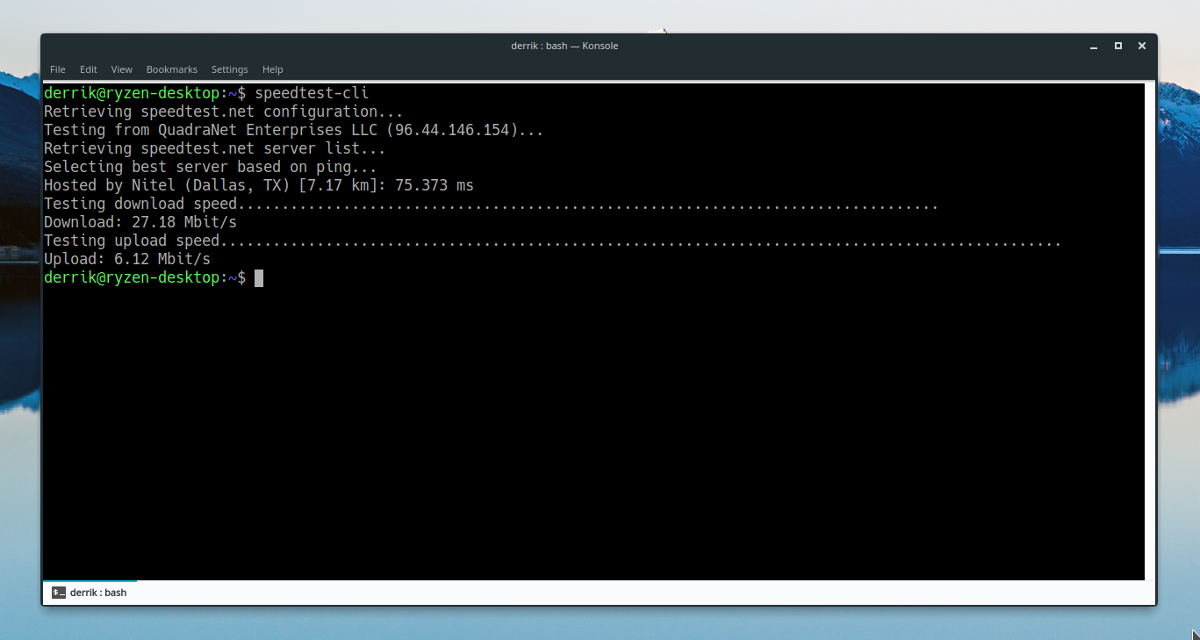
speedtest-cli
Se você é novo no uso do terminal e deseja que os resultados dos testes da Internet sejam mais fáceis de ler, adicione o modificador simples a speedtest-cli comandos.
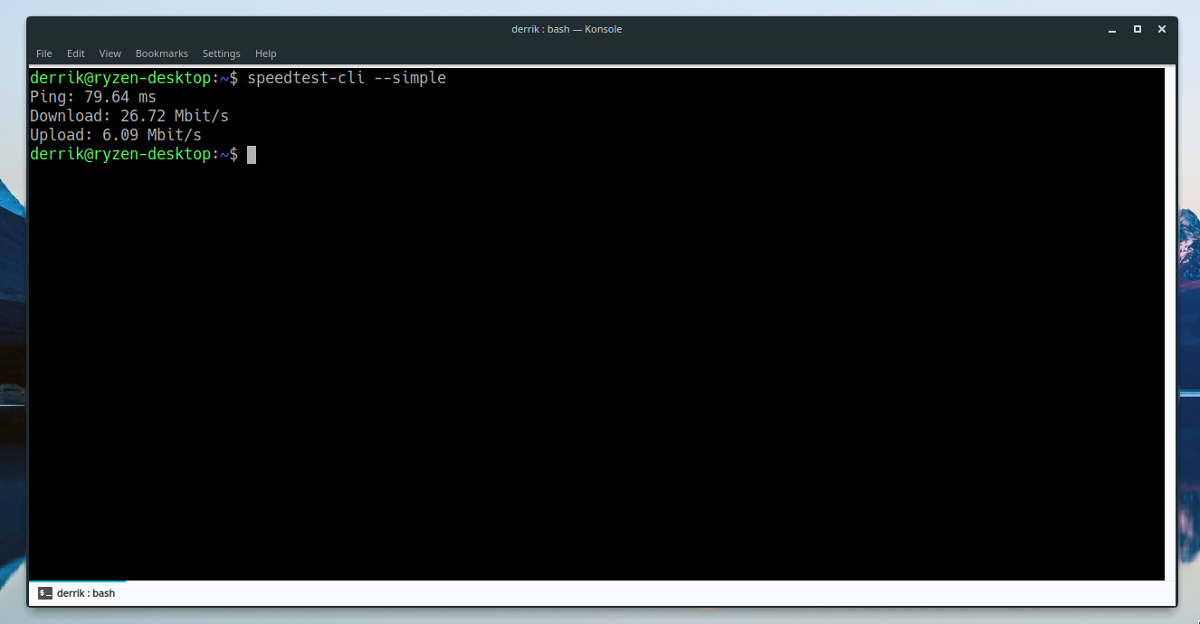
speedtest-cli --simple
Teste somente para download
Deseja descobrir sua velocidade de download, mas não deseja executar um teste de velocidade completo da Internet? Tente executar o speedtest-cli comando com o sem upload modificador.
speedtest-cli --no-upload
Combinar sem upload com o simples modificador para uma experiência fácil de ler.
speedtest-cli --no-upload --simple
Teste somente de upload
Corrida speedtest-cli com o sem download O comando permitirá que o usuário faça um teste "apenas upload".
speedtest-cli --no-download
Para obter melhores resultados, execute com o simples modificador.
speedtest-cli --no-download --simple
Exibir resultados gráficos
Ao executar um teste de velocidade da Internet no Speedtest.net, você tem a opção de visualizar os resultados da sua rede em uma imagem PNG. Se você deseja obter uma imagem dos testes de velocidade, execute speedtest-cli no terminal, adicione o compartilhar modificador.
speedtest-cli --share --simple
Speedtest com bytes
Cada teste da Internet que você executa com o speedtest-cli comando é medido em bits. É o padrão universal para medir a velocidade na internet. Se isso não lhe agradar, considere usar o bytes modificador em seus testes.
speedtest-cli --bytes
Exportar SpeedTest para CSV
Você executa muito testes de velocidade? Deseja acompanhar seus dados? Considere executar o speedtest-cli comando com o csv modificador. O uso desse recurso imprime os resultados do teste no formato de texto “csv”, que é facilmente colável em programas de planilhas como o Microsoft Excel ou o Libre Office Calc.
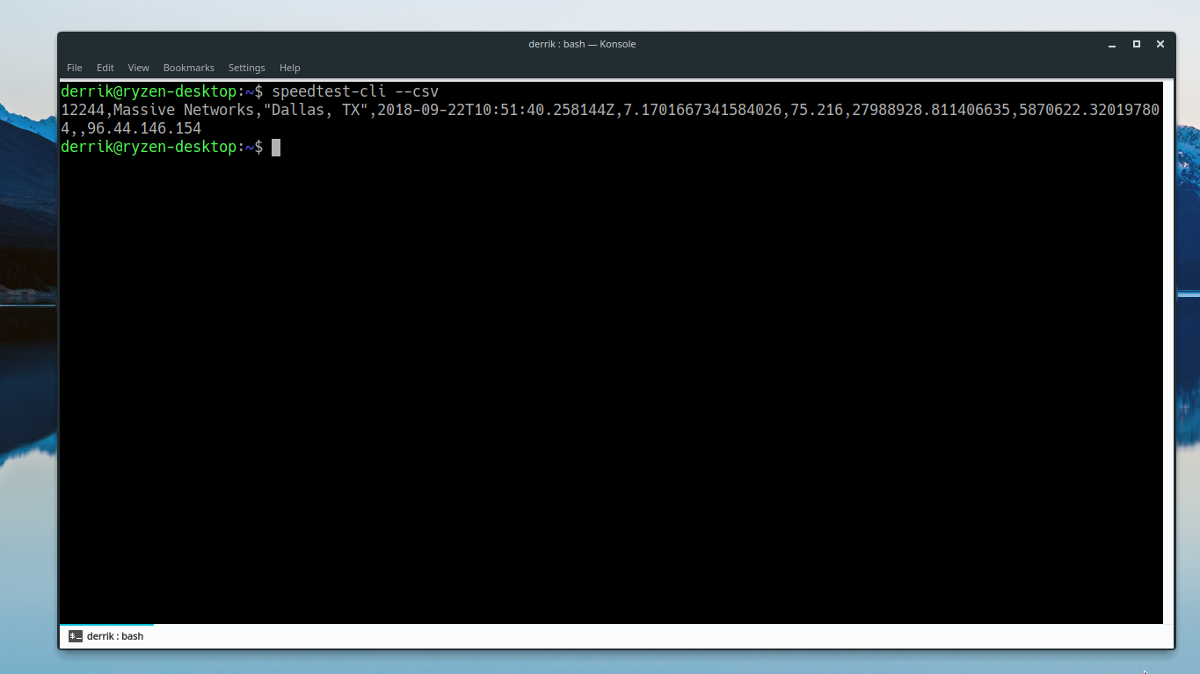
speedtest-cli --csv
Outros recursos do Speedtest-cli
Neste tutorial, abordamos muitos recursos úteis diferentes que você pode usar com speedtest-cli. No entanto, existem muitos outros recursos úteis que não abordamos.
Para acessar os outros recursos da linha de comando Speedtest, execute o seguinte comando em uma janela do terminal.
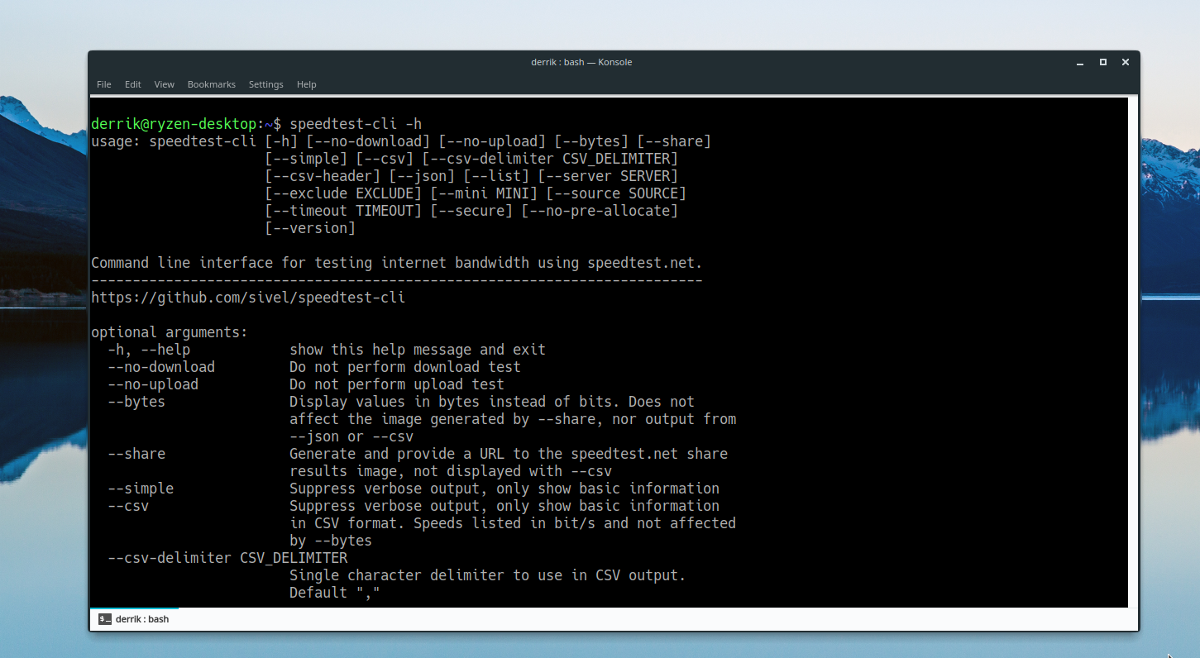
speedtest-cli --help
Como alternativa, salve a página de ajuda em um arquivo de texto com:
speedtest-cli --help >> ~/Documents/speedtest-cli-commands.txt</p>













Comentários